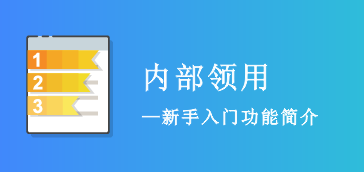【物品管理】物品入库
物品入库是物资储存活动的开始,仓储作业的首要环节。
物品入库:包含采购入库或者其他入库,自动生成入库单号,货品可选择方便快捷,可以区分正常入库、退货入库等不同的入库方式。正常入库分为两种操作流程:1、填写采购订单,由采购订单入库;2、不填写采购订单直接入库。
1、填写采购订单,由采购订单入库。
①采购订单:当需要采购的时候,可以填写采购订单,此时并不影响库存。
点击物品管理>物品采购>采购订单,进入采购订单页面。
.jpg)
点击【新增】,进入采购订单添加页面,如果是要针对某一结算单(已结算的收银单据)来采购物品,可以点击结算单号旁的【请选择】按钮,进入销售单查询页面,选择单据日期后,输入单据号或客人车牌号点击【查询】按钮查询结算单,找到后单击选择该结算单,点击【确定】。系统根据销售单上销售的物品、数量生成采购单(数量、进货单价可改)。
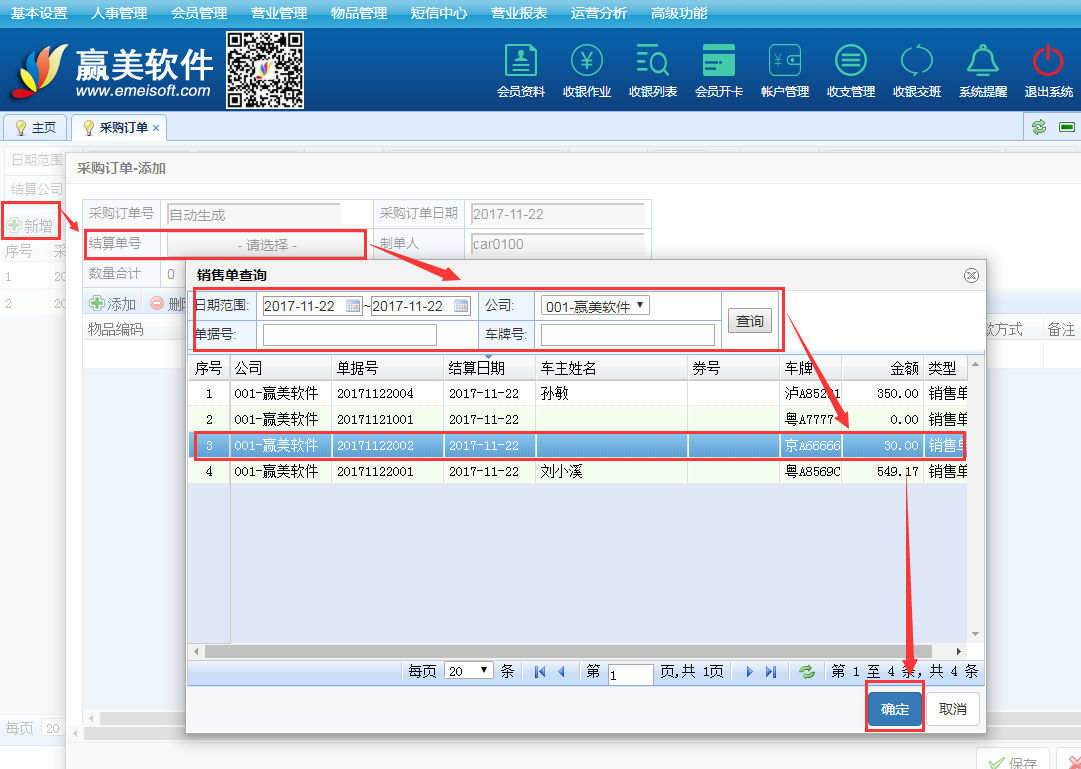
系统跳转回采购订单-添加页面,且根据销售单上销售的物品、数量生成采购单(数量、进货单价可改)。现在可以看到,结算单号旁显示的是刚刚选择的结算单号。最后选择采购员工,供应商,采购结算方式,点击【保存】,采购订单即可添加完成。
(注:采购员工、供应商、采购付款方式为必填项,基本设置>系统设置>项目、物品设置>物品参数设置,可以设置每张单据一个供应商或每个物品一个供应商。 )
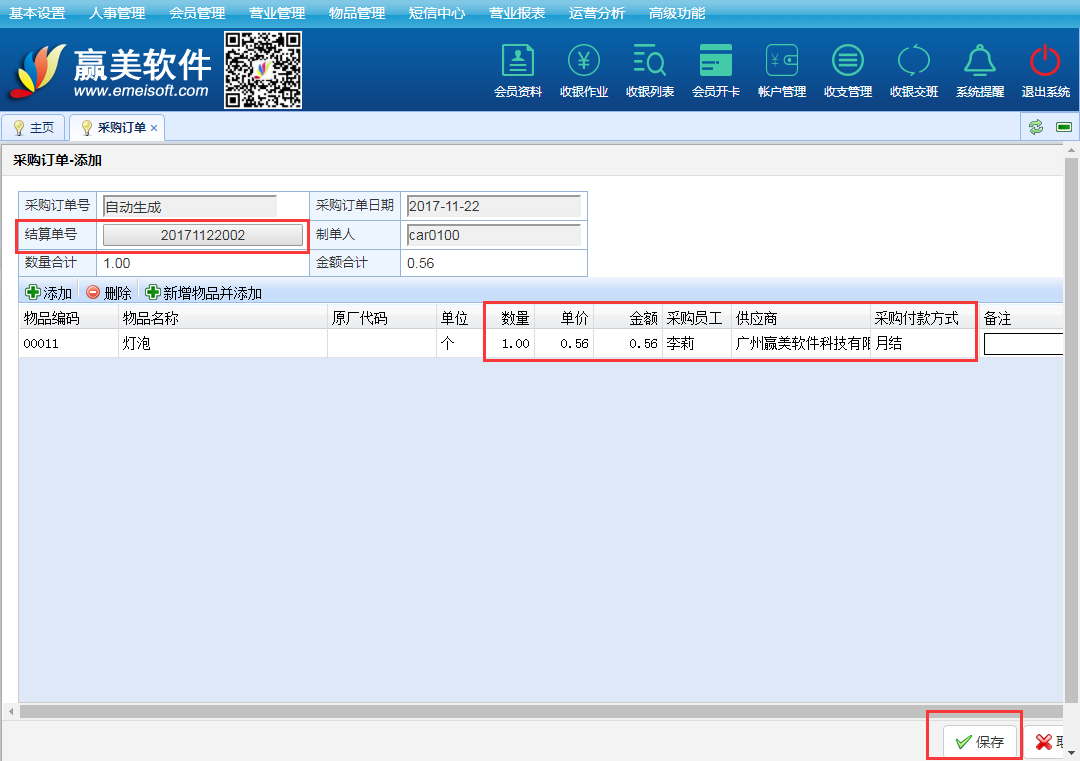
如果不针对结算单来添加采购物品,点击【新增】进入采购订单-添加页面后,直接点击【添加】去选择物品。在选择仓库物品页面,可以输入物品的编码、名称、原厂代码等对物品进行查询,查询到物品后,单击选择物品(可选多个),点击右下方的【添加】按钮。查询到物品后,可以看到物品的加权进价(在系统配置为加权平均法情况下显示,加权进价=每次进货金额相加再除以进货数量)与末次进价(最后一次进货价格),添加之后的系统自动生成的入库价是末次进价,如此次进价与末次进价不同,请在下方修改。进货的数量也可在下方修改,如添加错物品,请点击物品后的【删除】按钮。添加完进货物品,点击右下方的【确定】按钮。
(注:系统有批次先进先出、加权平均、批次手工出库、取物品资料配置四种物品成本计算方式,可自行设置。)
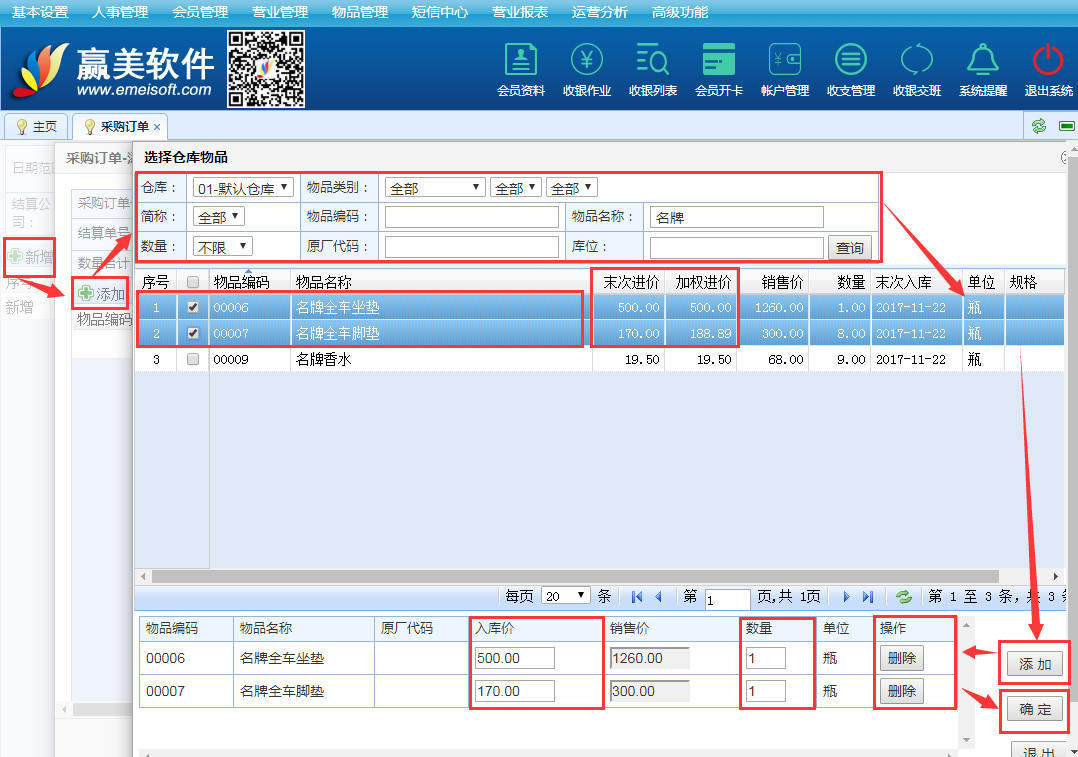
系统跳转回采购订单添加页面,在此页面采购物品的价格数量依旧可以修改,如果还需添加其他物品,可以点击【添加】按钮进行添加。如果有添加错需要删除的物品,可以单击选择物品,点击【删除】按钮删除物品。
如果物品的数量价格等都没有问题,则在选择采购员工、供应商、采购付款方式后点击【保存】。
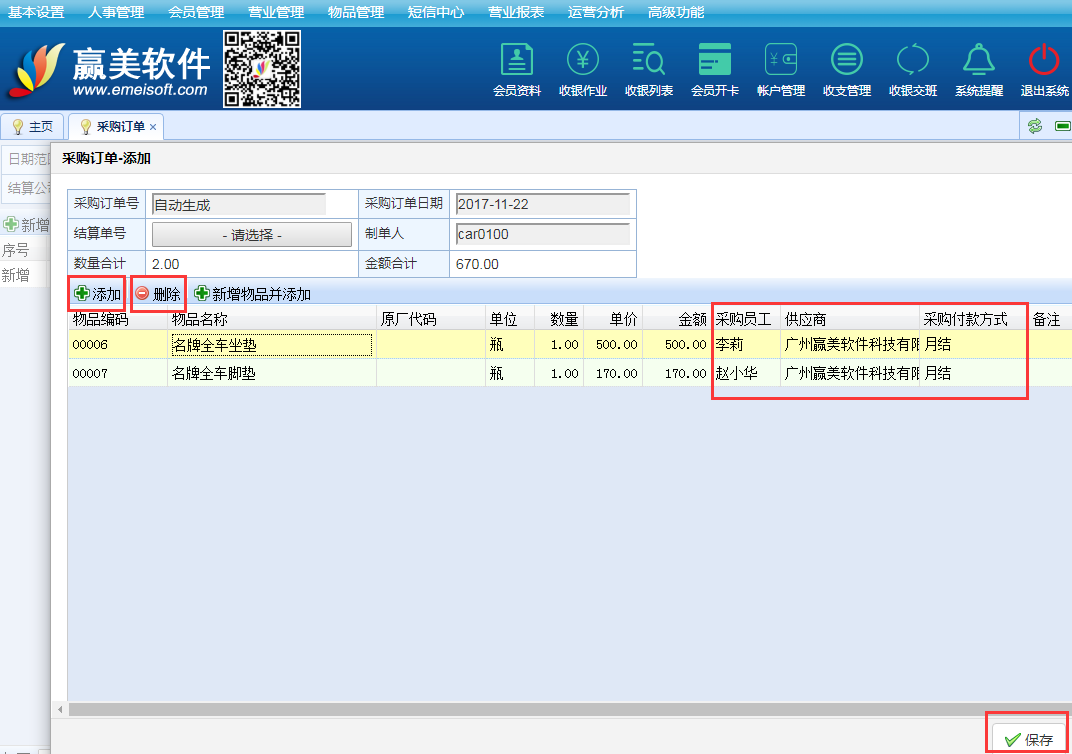
如下图,这两个订单就是我在前面添加的订单。采购订单只是起到一个登记作用,所以是否审核对系统没有影响。审核作用是针对连锁企业起到管理作用。
如需进行审核操作,选定单据,点击【审核】>【确定】即可。
如需修改、作废,选定单据,点击相应的菜单进行操作即可。
(注:审核后的订单不能修改、作废。)
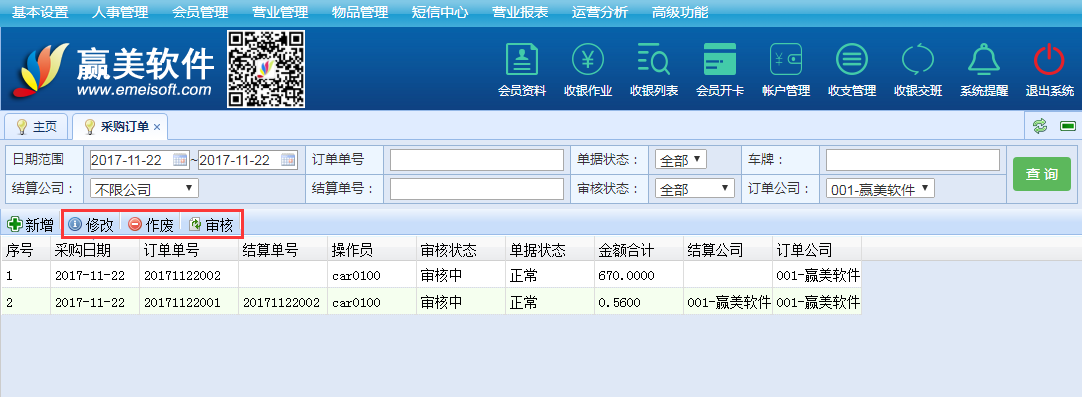
②物品入库:采购的物品到了之后,检查没有问题就可以入库了。
点击物品管理>物品采购>物品入库,进入物品入库页面。
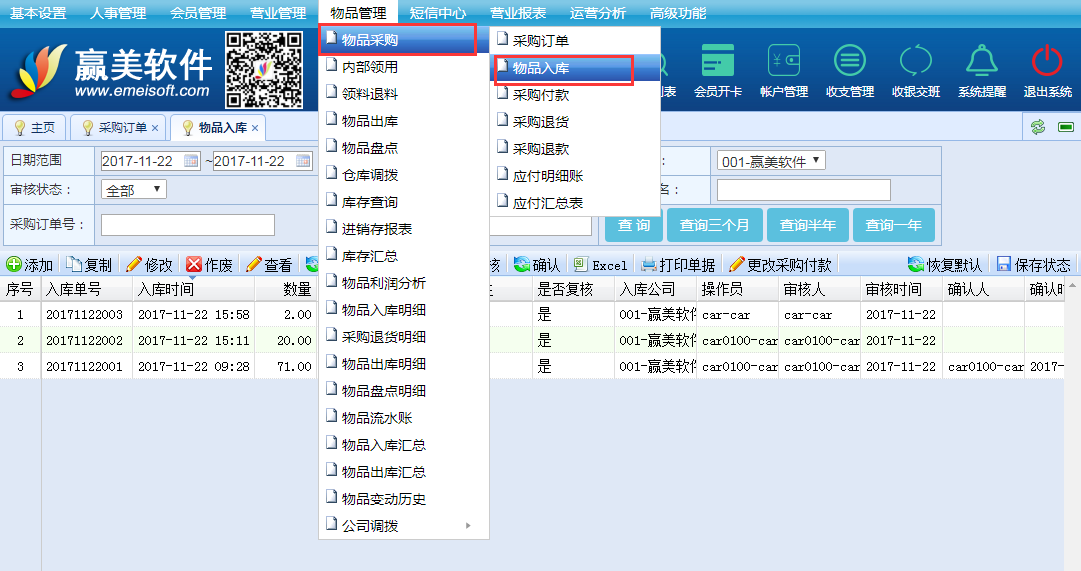
点击【添加】,进入物品入库添加页面,点击采购订单【请选择】,进入采购订单查询页面,选择日期后输入订单号车牌号等信息,点击【查询】查询采购订单,找到后单击选定采购订单,点击【确定】。
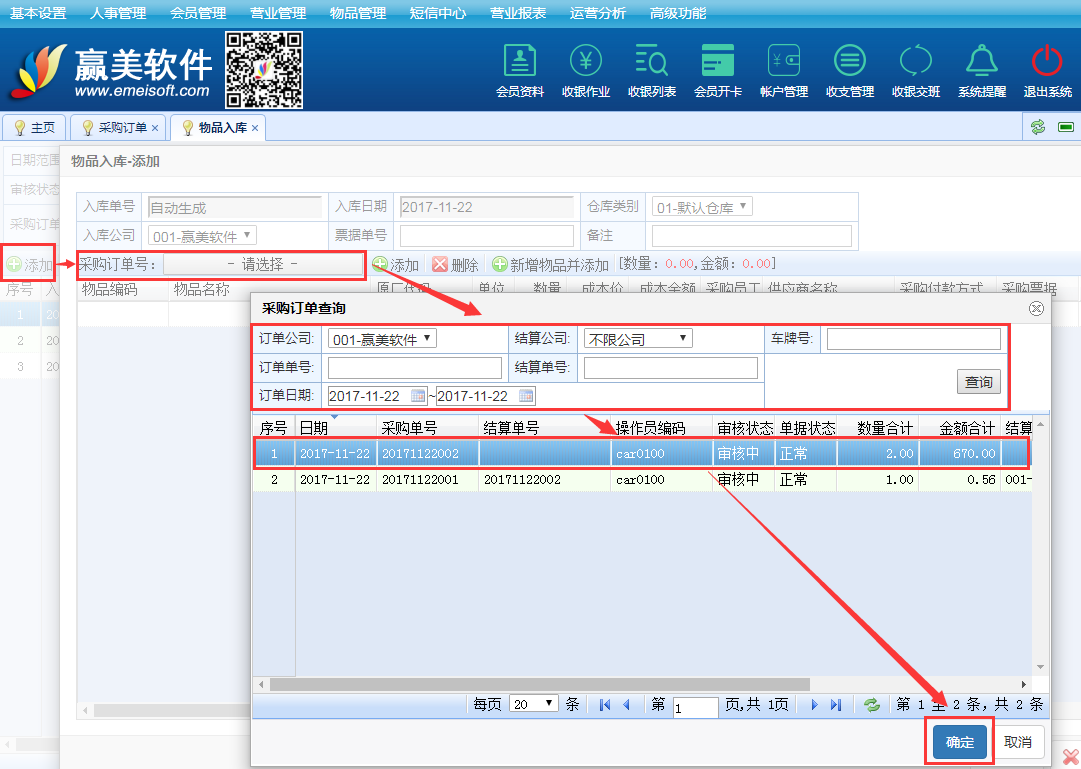
页面跳回物品入库添加页面,采购订单中物品、数量、单价、供应商信息生成物品入库信息,在此页面中这些信息都可以进行修改。如何有多个仓库可以点击仓库类别处进行选择,仓库类别可在基本设置>常用资料中添加管理。确认入库信息无误,点击【保存】。
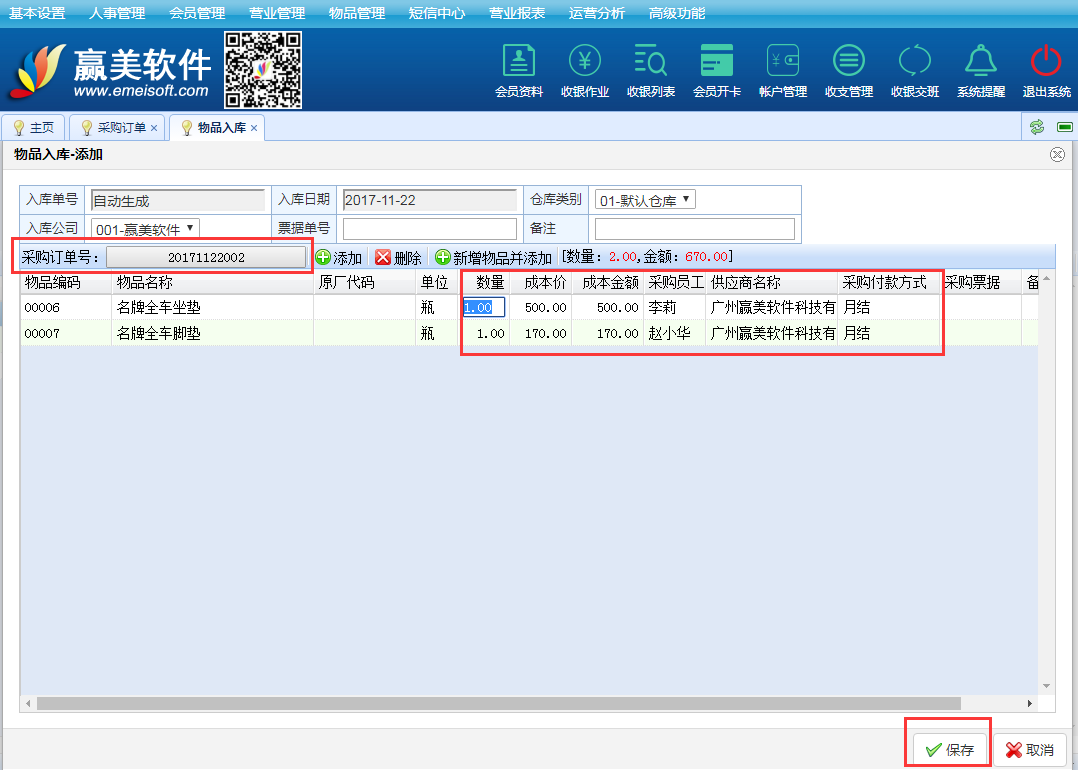
输入入库单号,选择入库时间、审核人、确认人,可在日期范围内对物品入库单进行查询。选定物品入库单,点击上方的操作菜单可以进行复制、修改、作废、查看、复核、取消复核、确认、打印单据等操作。
单据经过复核后才能真正入库,影响库存。复核后的单据如有问题点击取消复核,才能修改作废。单据经过复核并确认后才会出现在应付明细账与应付汇总表(确认前需要先复核)。
(注:①修改:已经复核的入库单不能修改,未复核的入库单采购订单号不能修改。②复核、取消复核与确定需要操作员具有权限才能进行操作。)
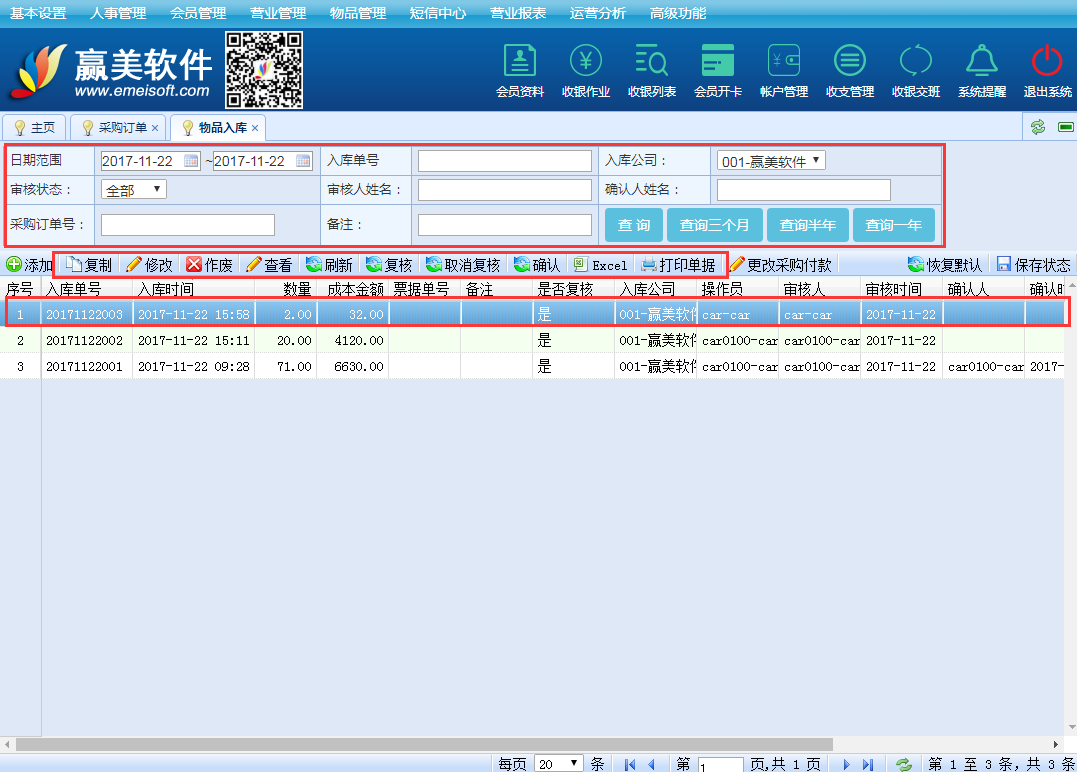
2、不填写采购订单,直接入库。
点击【添加】,进入物品入库添加页面,点击【添加】,进入选择仓库物品页面。
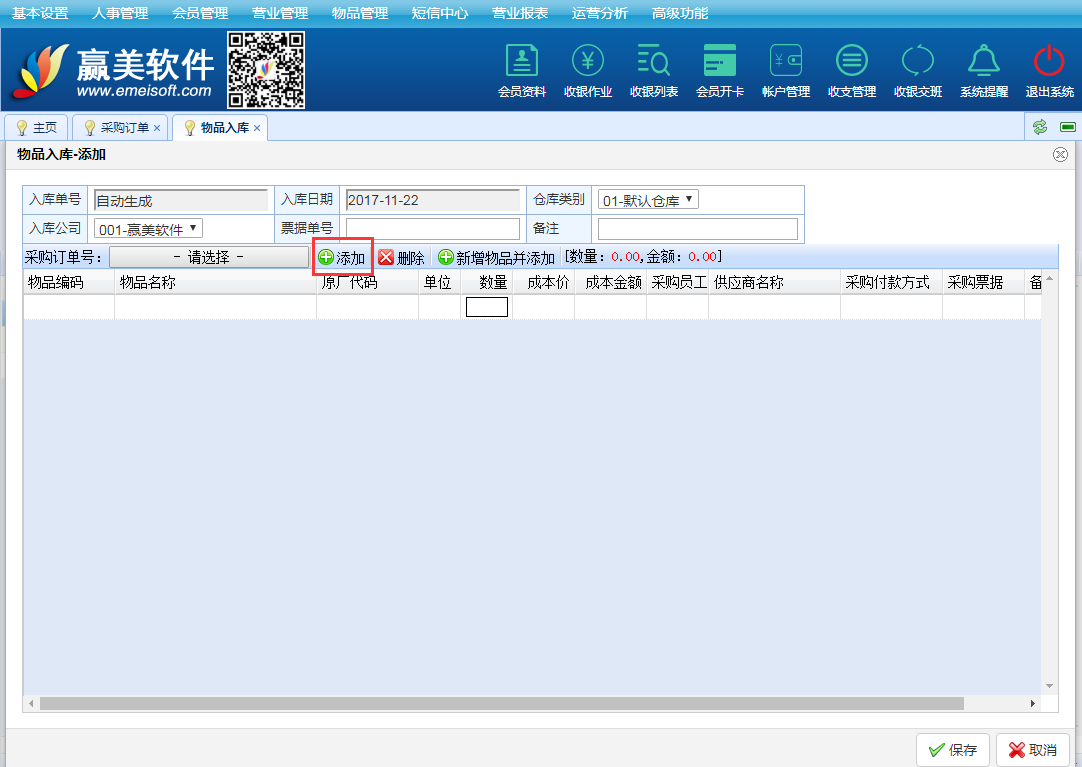
输入相应的信息进行查询,如物品编号、物品名称等,查到后单击选定物品资料,点击【添加】,入库价与数量可以进行修改,错误的物品资料可以点击【删除】,添加完物品及其数量、价格后点击【确定】。
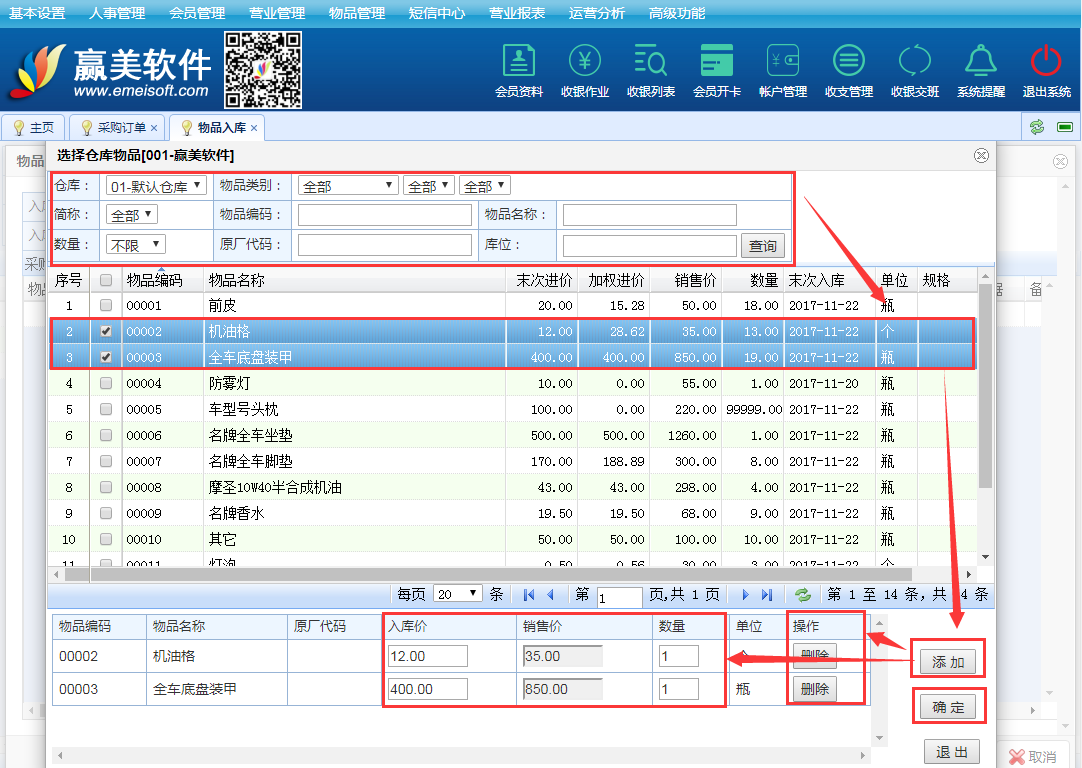
页面跳回物品入库添加,数量、成本价可修改,采购员工、供应商名称、采购付款方式为必填项,填好确认无误点击【保存】。
后面的操作流程与《由采购订单入库》相同。
(注:销售退货系统自动入库。)
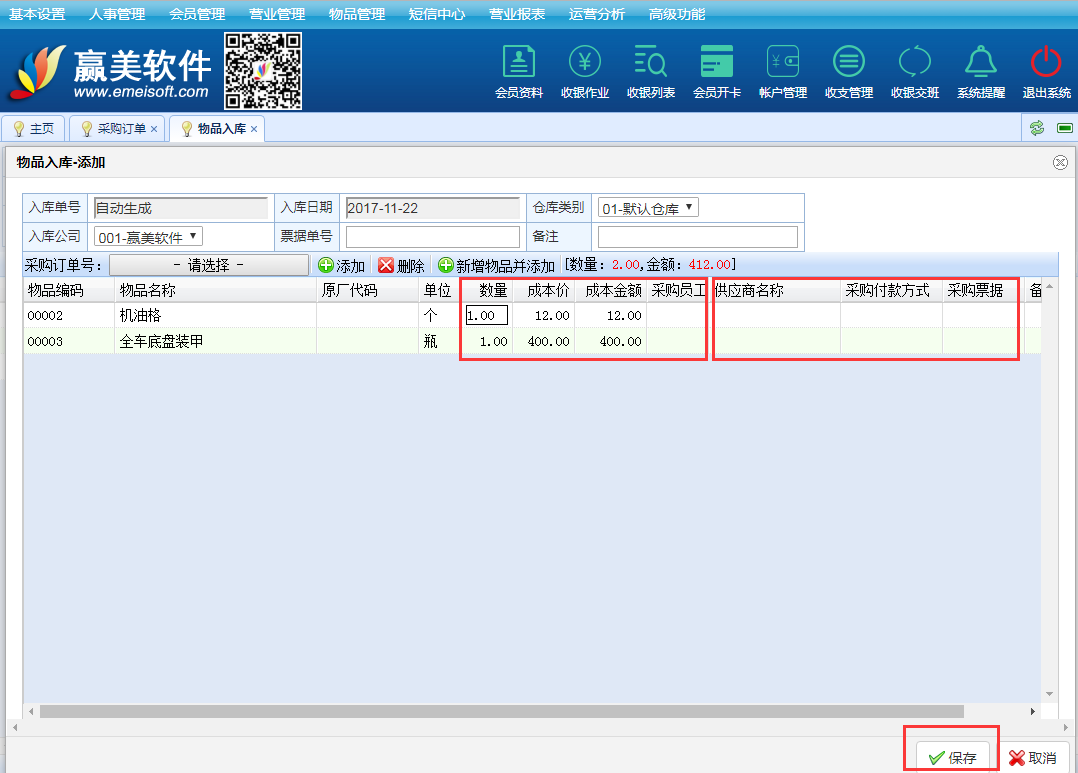
上一篇:《会员资料》
下一篇:《采购付款》